如何裁剪视频画面
发布时间:2020-09-11 17:55 星期五
裁剪视频主要分为裁剪视频时长和裁剪视频画面尺寸。裁剪视频时长的操作很多小伙伴在剪辑视频的时候会遇到,但是裁剪视频画面尺寸并不是经常有的操作了。不少小伙伴对裁剪视频画面操作并不熟悉,今天小编就用迅捷视频剪辑软件给大家演示一下剪裁视频画面尺寸的方法。
1、添加视频素材
打开视频剪辑软件后,将对应的素材加入轨道中。可以点击对应素材上的“+”,也可以直接拖拽至视频轨道上。
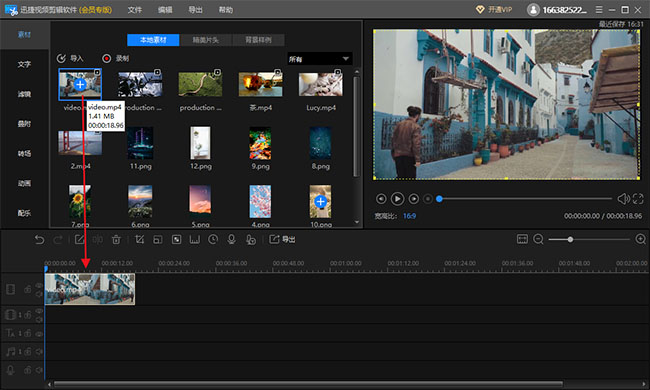
2、裁剪视频画面
接下来选中轨道中的素材,在编辑栏点击“裁剪”图标。之后,原来的素材区域处会弹出一个裁剪画面的窗口。在该编辑窗口中有个黄色的框,这个框可对画面尺寸进行裁剪。如果大家想要剪裁出来的视频和原来视频高宽比一样大小的话,勾选一下“保持宽高比”,然后点击“确定”即可。
在剪裁过画面后,发现有些地方漏裁了,可以重新回到裁剪视频画面的编辑窗口,选择“重置”,点击确定就可以重新裁剪视频画面尺寸了。
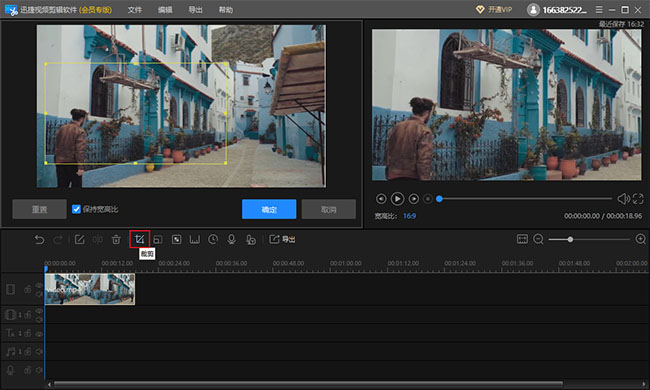
3、导出视频文件
视频画面剪裁好之后,点击页面中的导出按钮,在弹出的导出窗口中将一些导出设置完善一下,最后再点击窗口中的导出按钮就可以保存到电脑里了。
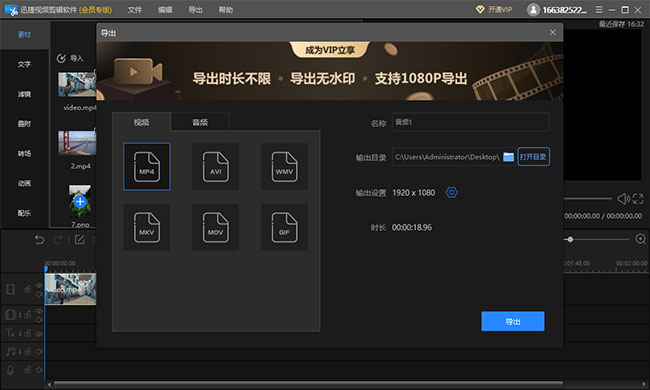
以上就是裁剪视频画面的全部内容了。大家如果有这方面需要的话,先学习一下上面的内容,再在视频剪辑软件中多操作几次,就可以掌握剪辑视频画面这项技能了。
相关文章推荐:

